Aunque es opcional, muchas aplicaciones de cámara para el móvil guardan en cada foto la ubicación en que se tomaron. Hoy veremos cómo puedes recuperar la ubicación de una foto y situarla en el mapa.
No usaremos técnicas de CSI, sino que simplemente leeremos los metadatos. Los metadatos de una foto guardan datos adicionales sobre cómo se tomó la fotografía, si se usó flash, qué lente se usó y a qué hora se tomo la foto. Veremos cómo consultarlos en el PC y en el móvil.
Consulta la ubicación de una foto desde Windows
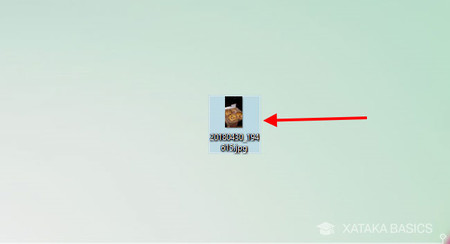
Hay varias formas de ver la ubicación de un archivo desde Windows. Desde las mismas propiedades del archivo puedes ver las coordenadas del GPS, pero si tienes Windows 10 hay una forma más fácil de hacerlo. Simplemente, abre la foto con el visor de Fotos de Windows, la opción predeterminada, con un doble clic.
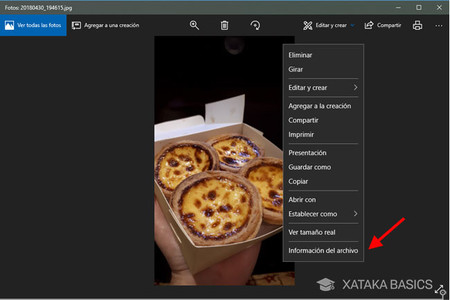
Haz clic derecho en cualquier lugar de la ventana (no tiene por qué ser sobre la foto) para abrir el menú contextual. En él, haz clic en la última opción, Información del archivo. Desde aquí puedes ver los metadatos, incluída la ubicación.
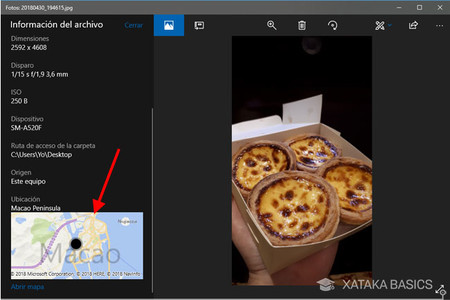
El panel de información de archivo incluye todos los metadatos de la foto, incluída la ubicación, abajo del todo. Se muestra en un pequeño mapa, que puedes manipular directamente ahí. Si quieres verlo en grande, haz clic en Abrir mapa. Se abre en la aplicación de Mapas de Windows.
Consulta la ubicación de una foto desde Mac
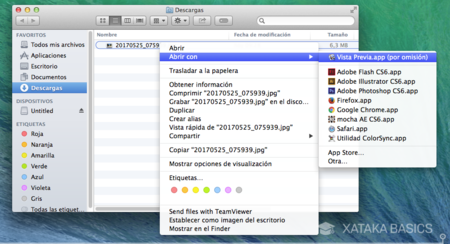
En un Mac el proceso es muy parecido al de Windows, aunque obviamente con distintas aplicaciones. Lo primero, abre la foto en cuestión con la Vista Previa, que es también la opción predeterminada más común.
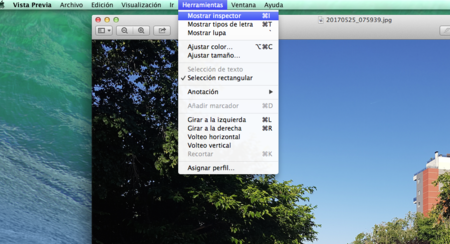
Se te mostrará la foto, pero para ver la información adicional como los metadatos necesitas activar una ventana especial. Haz clic en el menú Herramientas y luego elige en el menú la primera opción, Mostrar inspector.
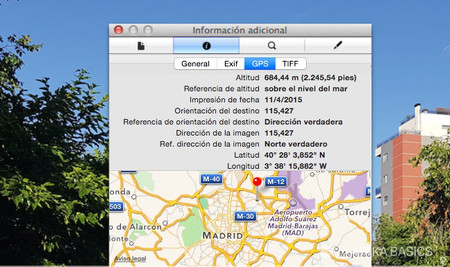
En esta información adicional se te muestran todos los metadatos incluídos en la foto, desde las propiedades del archivo hasta las etiquetas EXIF y, sí, el GPS. Haz clic en la pestaña GPS para ver la ubicación guardada en la foto, así como un mapa donde se marca el punto.
Consulta la ubicación de una foto en Android
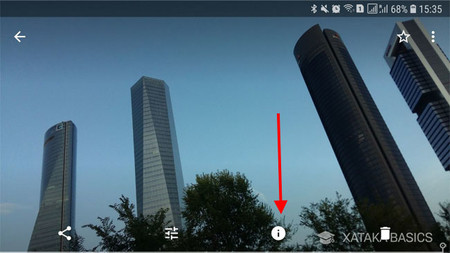
Algunos móviles Android tienen aplicación de galería, otros no, pero los que (casi) todos tienen es Google Fotos. Desde la vista de una foto en Google Fotos, toca en la pantalla para que se muestren los botones y luego toca en el botón de información (la "i" en un círculo).
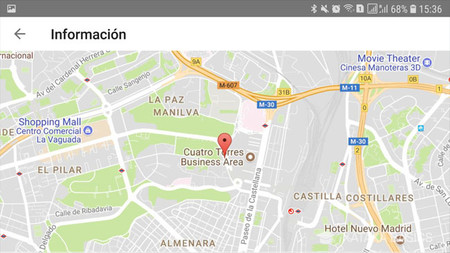
Una vez más, podrás ver los distintos metadatos que se han incluído en la foto. Abajo del todo se muestra la ubicación en el mapa, con un marcador en el punto exacto al que apuntan las coordenadas. Si tocas en este mapa, se abre Google Maps.
Consulta la ubicación de una foto en iOS

El carrete de iOS te muestra la ubicación aproximada directamente en la barra superior, aunque es en texto. Si quieres ver la ubicación en un mapa, debes deslizar la imagen hacia arriba para desplegar el panel especial.
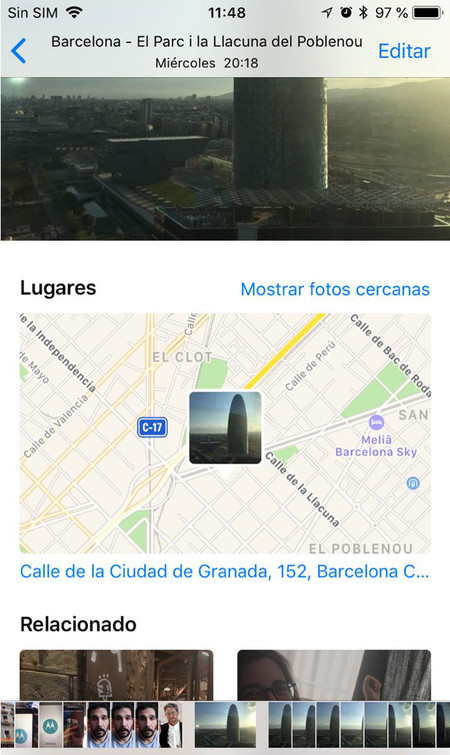
Lo primero que verás es el apartado Lugares, donde ya sí se te muestra un mapa donde se ubica la foto que estás viendo. Debajo del mapa aparece la dirección más exacta. Tocando en la ubicación, se abre en los mapas de Apple.
En Xataka Basics | Qué son y cómo borrar los metadatos de una foto en Windows 10




Ver 3 comentarios